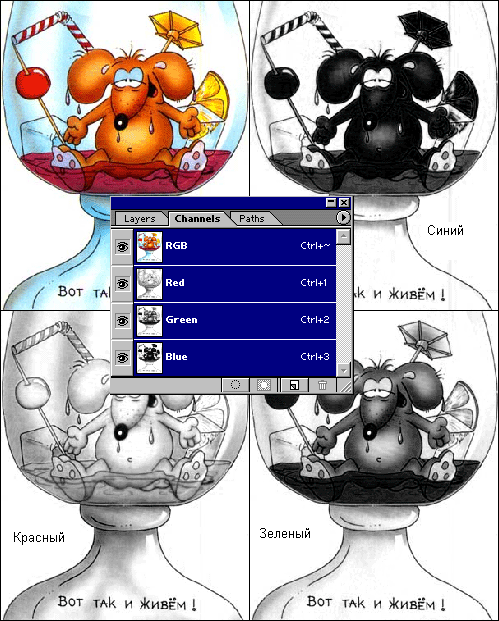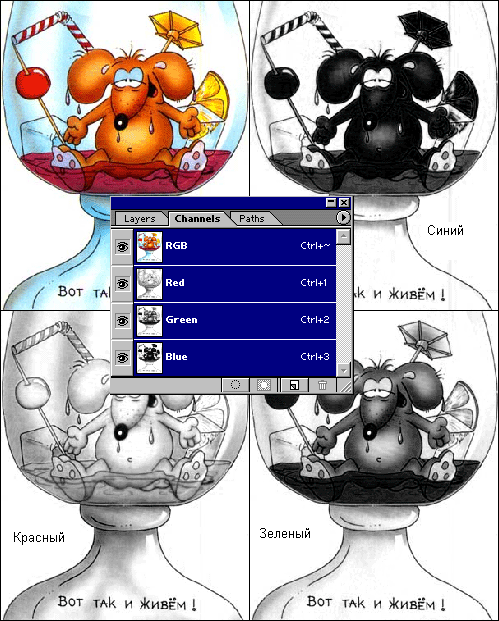15. Изображения в оттенках серого цвета
Изображения в оттенках серого цветаИзображения в оттенках серого цвета (gray scale) называют также полутоновыми. Мы уже упоминали о них в предыдущих разделах. В Photoshop вы можете преобразовать любое изображение в полутоновое, независимо от того, в каком режиме оно было создано или отредактировано. Для этого служит команда меню Image>Моdе>Сгауsсаlе (Изображение>Режим>Черно-белый). Если исходное изображение цветное, то при преобразовании его в полутоновое Photoshop анализирует значения всех цветовых каналов и в результате формирует значение единственного канала полутонового изображения. Другими словами, при преобразовании цветного изображения решение о том, какое значение должен иметь пиксел полутонового изображения, принимается на основе некоторого алгоритма с учетом значений всех каналов исходного пиксела. Однако это не единственный способ получения полутонового изображения из цветного. В качестве результирующего полутонового изображения можно просто выбрать один из цветовых каналов исходной картинки. Photoshop предоставляет эту возможность. Подробности описаны в разделе этой главы. |
1. «Цветовые каналы»
Цветовые каналыГрафический редактор Photoshop представляет полноцветное изображение не как единый набор цветных точек, а в виде трех или четырех наборов точек. Например, RGB-изображение состоит из трех наборов, каждый из которых представляет это изображение в одном из базовых цветов — красном, зеленом и синем. Эти наборы назынаются каналами. Каждый канал представляется как отдельное изображение. Вспомним, что в модели RGB каждая точка полноцветного изображения представляется в виде тройки чисел, первое из которых соответствует яркости красной составляющей цвета, а другие два — зеленой и синей. Чтобы получить изображение одного какого-нибудь канала, следует в каждой точке исходного изображения оставить без изменения значение яркости соответствующего цвета, а значения яркости всех других составляющих приравнять нулю. Значение яркости одной цветовой составляющей может принимать только 256 целочисленных значений, т. е. столько же, сколько в случае полутонового (в оттенках серого) изображения. Поэтому изображение канала любого цвета представляется в редакторе в оттенках серого. В Photoshop имеется палитра каналов, открываемая командой меню Window>Show Channels (Окно>Показать каналы). Щелчок на изображении глаза скрывает канал, а щелчок на месте, где оно должно быть, делает соответствующий канал видимым. Если видимым является только один канал, то его содержимое представляется в оттенках серого. Если видимы два канала, то соответствующее изображение представляется в цвете. Однако при желании вы можете настроить редактор так, чтобы он показывал изображения отдельных каналов в цвете Edit>Preferences>Display&Cursors (Редактирование>Предпочтения>Дисплеи и курсоры), но практика показывает, что для редактирования это неудобно. В палитре каналов кроме каналов отдельных цветов имеется составной киши, соответствующий полноцветному изображению. На следующих рисунках вы видите некоторое исходное RGB-изображение, на фоне которого показана палитра каналов, а также изображения отдельных каналов. Рис. 40. RGB- изображение и палитра Channels При анализе полутоновых (в оттенках серого) представлений цветовых каналов необходимо иметь некоторую сноровку. Например, что означает белый цвет в красном канале RGB-изображения? Это красный цвет максимальной яркости. А что означает, например, бледное, почти полностью белое представление зеленого канала. Если остальные каналы достаточно темные, то все изображение выполнено преимущественно в зеленых тонах. Наконец, как выглядит полноцветное изображение, все каналы которого абсолютно одинаковы по содержанию? Изображение будет не цветным, а в оттенках серого, поскольку каждый его пиксел имеет одинаковые значения яркости для трех цветовых составляющих. В этом случае изображение не стоит хранить как RGB-изображение, лучше преобразовать его в полутоновое, что позволит в 3 раза сократить объем занимаемого места надиске. Подчеркнем, что это справедливо в случае идентичности содержимого всех трех каналов. CMYK-изображение можно разложить на четыре канала, соответствующие голубому, пурпурному, желтому и черному цветам. Аналогично Lab-изображение раскладывается натри канала, соответствующие трем параметрам модели Lab. На следующих рисунках приведены изображения каналов для модели Lab. Представьте картинку, например цветную фотографию, не очень хорошего качества. Возможно, это связано с дефектами изображения в каком-то одном канале. Мы можем попытаться отредактировать содержимое этого канала. Для этого, помимо прочих средств, можно позаимствовать некоторые участки из других каналов, чтобы скопировать их на место поврежденных. Иногда цветные изображения преобразуют в полутоновые (в оттенках серого). Для этого предназначена команда Image>Mode>Grayscale (Изображение>Режим>Черно-белый). Однако прежде чем воспользоваться этой командой, просмотрите содержимое цветовых каналов. Быть может, достаточно оставить один из них (например, красный или зеленый), а остальные удалить? Этим способом мы получаем изображение в оттенках серого без использования алгоритма учета всех цветовых каналов, что может быть полезным, если изображение в одном или двух каналах имеет дефекты. Каналы могут служить в качестве не только цветовых фильтров, но и мест хранения изображений, например, выделенных участков исходной картинки, масок и других объектов. Идея разложения цветного изображения на три канала в оттенках серого возникла еще в цветной фотографии. Сделаем с цветного предмета три обычных черно-белых снимка, освещая его красным, зеленым и синим светом. Изготовим три отпечатка на позитивных черно-белых фотопленках. Затем окрасим каждую пленку в цвет того света, которым освещался предмет съемки. С помощью трех проекционных фонарей совместим на экране все три цветных изображения. В результате получим изображение предмета в его исходных цветах. Свет, падающий на фотопленку, разлагает в ее светочувствительном слое бромистое серебро. В проявителе те места пленки, куда попало много света, станут темными, а где света было мало — светлыми. Так получают негатив черно-белого изображения. Фотографируя, например, в красных лучах, мы также получаем черно-белое изображение, но потемнение образуется в тех местах снятого предмета, которые отражали оранжевый, желтый, пурпурный и, конечно же, красный цвета. Места изображения, где предмет окрашен в зеленый, голубой, синий и черный цвета, останутся светлыми. Предмет был освещен красным светом, и эти места его не отразили. С негативной пленки получают позитив, и на нем соотношение темных и светлых пятен будет противоположным: красно-желтые цвета дадут светлые пятна, а сине-зеленые — темные. Тем же способом получают и две другие позитивные пленки. На негативе, снятом в зеленых лучах, почернение будет там, где предмет окрашен в голубой, зеленый, желтый, белый и серый цвета. На негативе, снятом в синем свете, почернение произойдет там, где предмет окрашен в»синий, голубой, пурпурный и белый цвета. В 30-х годах XX века были изобретены способы получения цветной фотографии не с трех, а с одной негативной пленки. При этом съемка производится в обычном белом свете на специальную цветную пленку с тремя светочувствительными слоями, каждый из которых чувствителен только к одному цвету. |
40.gif